Le statut Whatsapp ne s’affiche pas sur iPhone ? 8 façons d’y remédier !
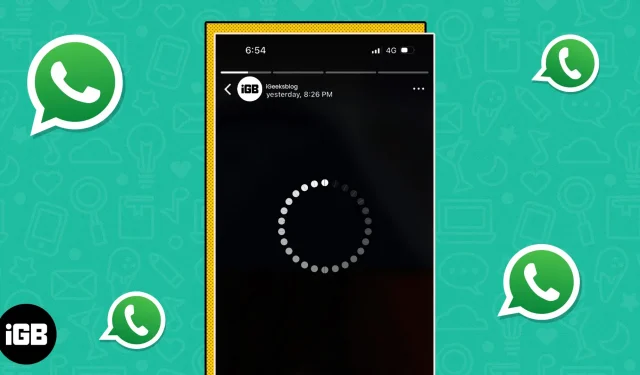
WhatsApp Status permet aux utilisateurs de télécharger des images ou des vidéos qui disparaissent automatiquement après 24 heures. De nombreux utilisateurs rencontrent un problème où ils ne peuvent pas afficher les téléchargements de statut de l’un de leurs contacts ou, dans certains cas, de tous leurs contacts. Si vous en faites partie, nous avons préparé ce guide pour vous aider. Lisez la suite pour savoir comment corriger l’état de WhatsApp qui ne s’affiche pas sur l’iPhone.
- Basculer entre les données cellulaires et le Wi-Fi
- Vérifiez si vous avez désactivé l’utilisateur
- Vérifiez si vous êtes bloqué par un utilisateur
- Demander à un contact de revoir ses paramètres de confidentialité
- Forcer la fermeture de WhatsApp et redémarrer
- Mettre à jour WhatsApp
- Redémarrez votre iPhone
- Essayez de vérifier l’état sur WhatsApp Web
1. Basculer entre les données cellulaires et le Wi-Fi
Vous avez besoin d’une connexion Internet pour afficher les statuts de téléchargement de vos contacts. Si vous ne parvenez pas à afficher l’état du téléchargement ou si l’état du téléchargement ne se charge pas, cela peut être dû à des problèmes de connexion réseau. Dans de tels cas, nous vous recommandons de passer du Wi-Fi aux données cellulaires/mobiles ou vice versa.
Il y a de fortes chances que vous puissiez voir les statuts téléchargeables immédiatement après avoir effectué cette modification. Une vitesse Internet lente cause certainement beaucoup de problèmes. Je préfère être sans Internet plutôt que de souffrir de problèmes causés par un Internet lent.
2. Vérifiez si vous avez désactivé l’utilisateur
Bien que les chances que cela se produise soient très faibles, il est possible que vous ayez accidentellement désactivé l’utilisateur et que vous ne puissiez donc pas voir ses téléchargements de statut WhatsApp. Le téléchargement de l’état des contacts désactivés est désormais masqué dans l’onglet État sous Mises à jour désactivées. Voici comment réactiver un contact dans WhatsApp.
- Lancez WhatsApp → allez dans l’onglet Statut.
- Accédez à l’option Mises à jour désactivées en bas. Il affichera tous les téléchargements d’état des contacts déconnectés.
- Maintenant, si vous trouvez le statut du contact que vous recherchiez, appuyez sur le statut du contact désactivé.
- Appuyez sur les trois points dans le coin supérieur droit.
- Sélectionnez la fenêtre contextuelle Activer le son → appuyez à nouveau sur Activer le son pour confirmer.
3. Vérifiez si vous êtes bloqué par un utilisateur
Lorsque vous bloquez un contact sur WhatsApp, votre photo de profil, les informations de téléchargement de statut, etc. sont masquées pour l’utilisateur. De même, si quelqu’un vous bloque sur WhatsApp, vous ne pourrez pas non plus voir ces données. Nous avons un guide dédié pour vous aider à déterminer si vous êtes bloqué sur WhatsApp.
4. Demandez au contact de revoir ses paramètres de confidentialité.
Maintenant, si vous n’êtes pas bloqué par un utilisateur et que vous ne pouvez toujours pas voir ses téléchargements de statut, c’est peut-être parce qu’il vous a caché son statut. Si la personne dont vous essayez de voir le statut est un bon ami, vous pouvez lui demander de revoir ses paramètres de confidentialité.
Cependant, si cette personne n’est pas un ami proche, nous vous recommandons de ne pas l’approcher. Cela ne fera que rendre la situation plus délicate qu’elle ne l’est déjà. De plus, si l’utilisateur vous a délibérément caché le chargement de son statut, il peut avoir ses propres raisons à cela.
5. Forcez la fermeture de WhatsApp et redémarrez
Parfois, les applications ne se mettent pas à jour / ne se rechargent pas lorsqu’elles s’exécutent en arrière-plan pendant une longue période. Dans ce cas, nous vous recommandons de forcer la fermeture de l’application et de la redémarrer. Forcer l’arrêt et le redémarrage de WhatsApp peut résoudre le problème et charger le téléchargement de l’état à partir de vos contacts.
- Lancez le sélecteur d’application sur votre iPhone. Toutes les applications exécutées en arrière-plan apparaîtront.
- Accédez à la fenêtre WhatsApp et balayez vers le haut pour forcer la fermeture de WhatsApp.
- Redémarrez WhatsApp → allez dans l’onglet Statut. Vérifiez si les téléchargements d’état sont maintenant visibles.
6. Mettre à jour WhatsApp
Si vous ne parvenez pas à afficher l’état des téléchargements même après le redémarrage de WhatsApp, c’est peut-être parce que vous utilisez une ancienne version de l’application. Il est également possible que la version de WhatsApp exécutée sur votre appareil présente un bogue logiciel. Quoi qu’il en soit, vous devez mettre à jour WhatsApp vers la dernière version pour garantir une expérience fluide.
- Ouvrez l’App Store sur votre iPhone → appuyez sur l’icône de profil.
- Accédez au menu Mises à jour à venir et vérifiez si WhatsApp figure dans la liste. Si vous avez activé les mises à jour automatiques, vous verrez Mises à jour automatiques à venir.
- Si une mise à jour est disponible pour WhatsApp, cliquez sur le bouton Mettre à jour.
Une fois la mise à jour terminée, redémarrez WhatsApp et vérifiez si vous visualisez les téléchargements de statut à partir des contacts.
7. Redémarrez l’iPhone
Le redémarrage de l’iPhone redémarrera également tous les services actifs en cours d’exécution sur l’appareil. Cela peut également résoudre les erreurs réseau à l’origine du problème. La réinitialisation des gadgets électroniques est également l’une des méthodes de dépannage les plus anciennes et les plus fiables. Nous avons un guide détaillé pour vous aider à réinitialiser votre iPhone, quel que soit le modèle que vous utilisez.
8. Essayez de vérifier l’état sur WhatsApp Web
Si aucune des astuces ci-dessus n’a fonctionné, il se peut qu’il y ait un problème avec WhatsApp uniquement sur votre iPhone. La meilleure façon est de vous connecter à WhatsApp Web et de vérifier l’état de téléchargement de vos contacts. Voici comment vous connecter à WhatsApp Web.
- Ouvrez un navigateur sur votre Mac ou PC et accédez à web.whatsapp.com .
- Ouvrez maintenant WhatsApp sur votre iPhone.
- Allez dans « Paramètres » et sélectionnez l’option « Appareils liés ».
- Ici, cliquez sur « Lier l’appareil » et après vous être authentifié avec la biométrie, scannez le code QR affiché sur votre Mac.
- Lorsque WhatsApp a terminé le téléchargement, appuyez sur l’icône d’état sur le côté gauche de l’écran.
Vous pourrez désormais voir l’état des téléchargements de vos contacts.
Plus de tracas avec la mise à jour du statut WhatsApp !
Nous espérons que vous pouvez maintenant voir les mises à jour de statut de vos contacts. Si votre problème a été résolu d’une manière différente de celle mentionnée ci-dessus, veuillez nous en informer dans les commentaires et nous l’ajouterons à la liste.
Laisser un commentaire